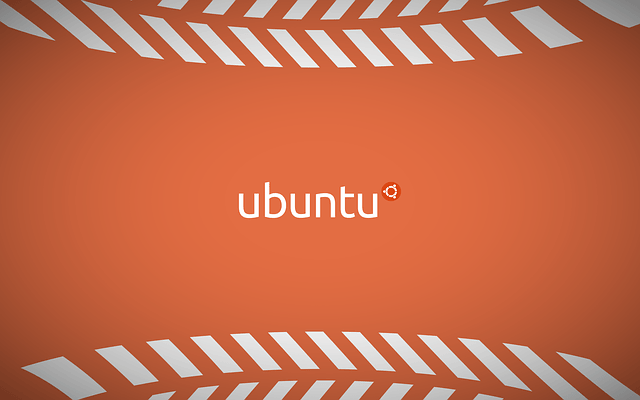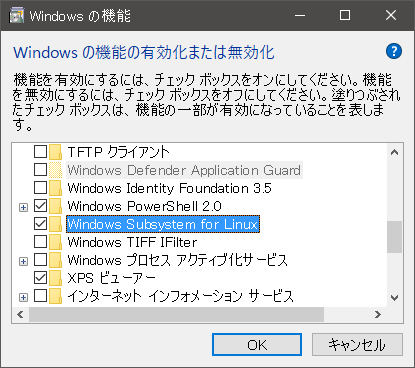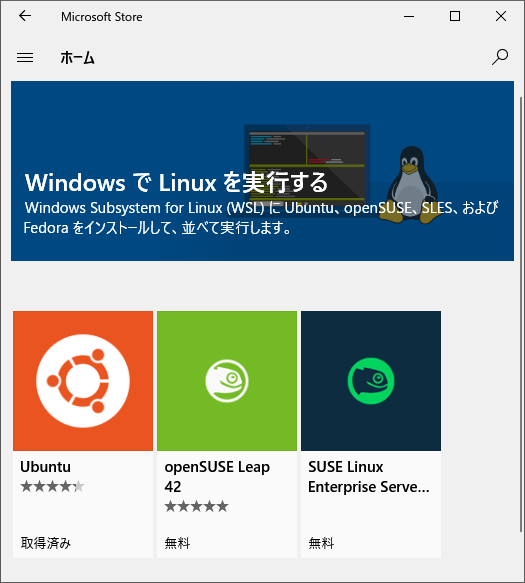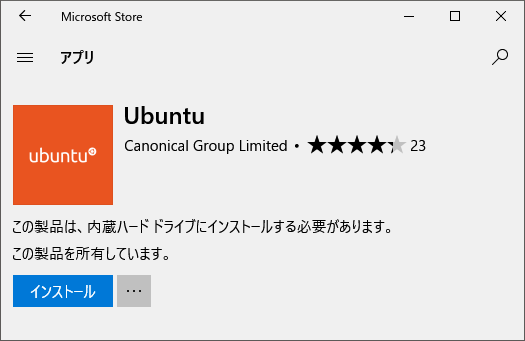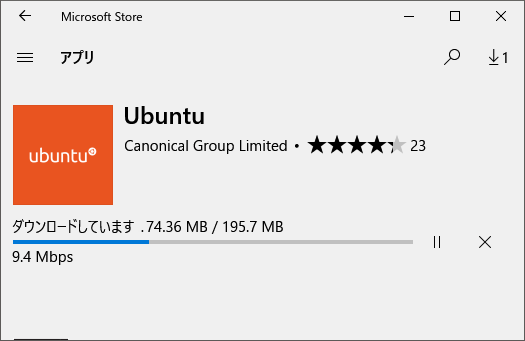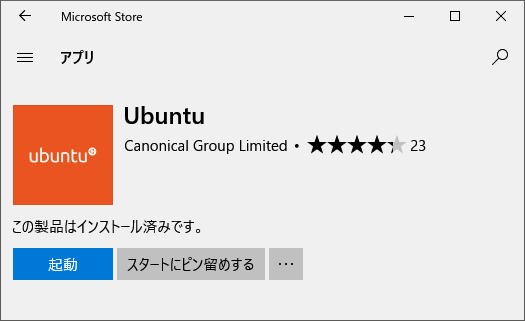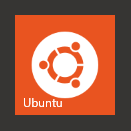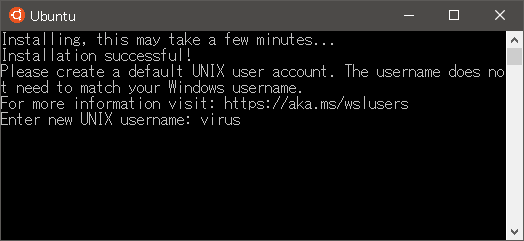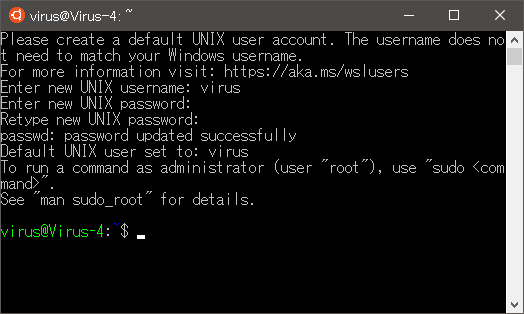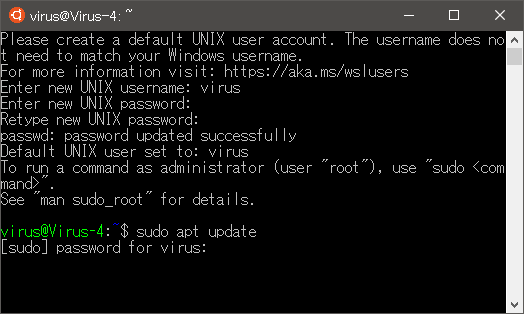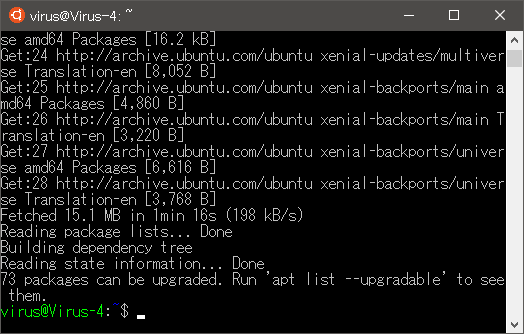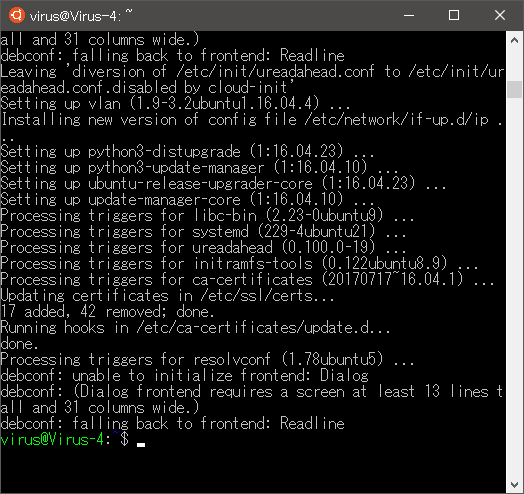下記の記事で紹介済みですが、Windows版の Linux(Ubuntu)は暇潰し用(とは言っても、サイトの更新が忙しくて暇はありませんが)として遊べそうなので、Win10+Win7 デュアルブートの自作パソコンNo.3予備機にインストールして、思いつくままに試してみることにしました。
Windows版の Linux(Ubuntu)インストール前に Windows 10 の設定
「Windows Subsystem for Linux」を有効化する
Windows 10 の Microsoft Store から Windows版の Linux(Ubuntu) をインストールして使用できるようにするに書いてありますが、今回は、予め、「コントロールパネル」から「Windows の機能の有効化または無効化」を開いて、「Windows Subsystem for Linux」にチェックを入れて「OK」をクリックして準備しておきます。
Windows 10 の Microsoft Store から Windows版の Linux(Ubuntu) をインストールする
Microsoft Store で Linux(Ubuntu) を検索して「Ubuntu」を選択する。
「インストール」をクリックする。
プログラムのダウンロード中。
「スタートにピン留めする」をクリックし、
「起動」をクリックすると、「 Linux(Ubuntu) 」が起動して、「 Linux(Ubuntu) 」上でのインストールが開始される。
インストールが終わると、「UNIX username :」の入力をする。
続いて、「UNIX password:」を入力する。
以上で、インストール完了です。
Windows版の Linux(Ubuntu)を Update する
使用する前に、「 Linux(Ubuntu) 」の Update をしておきます。
$ sudo apt update
先に、「$ sudo apt update」で Update。
「password」を入力。
Update 開始。
Update 完了。
$ sudo apt upgrade -y
続いて、「$ sudo apt upgrade -y」で Upgrade。
Upgrade 完了。
以上で「 Linux(Ubuntu) 」は使用することが出来ます。
Windows版の Linux(Ubuntu)が使用できる状態になりました
Windows版の Linux(Ubuntu)が使用できる状態になりましたが、白内障が再発しそうな眼を酷使して、昔の MS-DOS のようにコマンドを打ち込むのはストレスが溜まる一方なので、現在の「Win10+Win7 デュアルブート機」に Ubuntu を独立してインストールして「Win10+Win7+Ubuntu マルチブート機」にした方がよいのかなと思案中です。